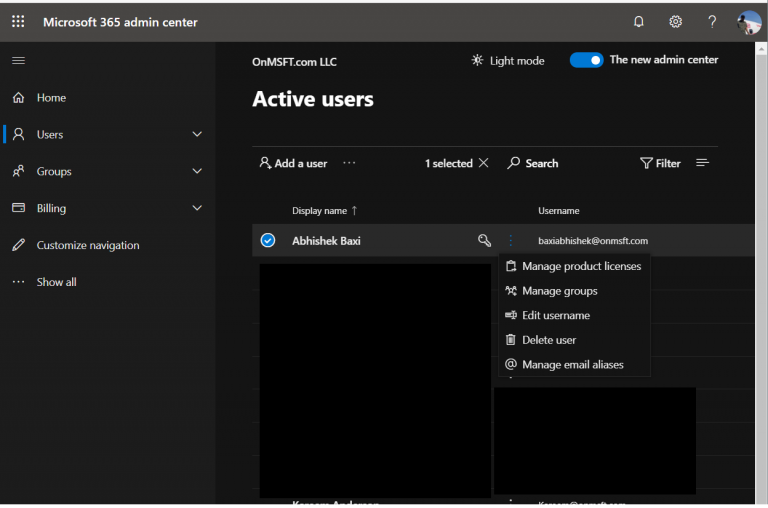Ecco come gli amministratori IT possono eliminare account e utenti di Office 365
Ecco come gli amministratori IT possono eliminare i vecchi account di Office 365 e anche rimuovere le licenze per evitare di pagare per account utente inutilizzati / eliminati.
- Visita il Microsoft 365 Admin Center
- Assicurati che l’opzione Prova il nuovo centro di amministrazione sia attivata in alto
- Fai clic su Utenti nella barra laterale, seleziona l’utente da eliminare e scegli Elimina utente
- Vai alla pagina Fatturazione dell’interfaccia di amministrazione di Microsoft 365
- Fare clic sulla pagina Prodotti e servizi
- Selezionare l’abbonamento e quindi selezionare Aggiungi / Rimuovi licenze per eliminare la licenza.
Si applica a tutte le versioni di Windows 10
Ogni volta che qualcuno lascia un lavoro o non fa più parte di un’organizzazione, ha senso eliminare i propri dati e rimuoverli da Office 365. Ciò non solo libera un posto per i futuri dipendenti, ma impedisce all’utente di tornare indietro e accedere ai propri dati. Elimina inoltre il pagamento di una quota di abbonamento a Office 365 aggiuntiva per l’utente. In questa guida, daremo un’occhiata a come gli amministratori IT possono eliminare i vecchi account di Office 365.
Alcune informazioni
Prima di entrare in qualsiasi cosa, menzioneremo che questa è una guida solo per gli amministratori IT. Solo le persone che dispongono di autorizzazioni di amministratore globale o gestione utenti di Office 365 per un’azienda o una scuola possono eliminare gli account utente. Vale anche la pena notare che un amministratore IT avrà solo 30 giorni per ripristinare l’account prima che i dati dell’utente vengano eliminati definitivamente.
Ricorderemo anche che anche se elimini un utente di Office 365, pagherai comunque per la sua licenza. Dovrai fare il passaggio aggiuntivo di smettere di pagare per la licenza o spostarla a un altro utente, per evitare di pagare un extra.
Se la perdita di informazioni aziendali critiche è un problema, ci sono modi per eseguire il backup dei dati di un ex utente, se necessario. Infine, è ancora possibile conservare l’email dell’utente, prima di eliminare l’account spostando l’email in una posizione diversa. Gli amministratori IT con abbonamenti a Office 365 a livello aziendale possono anche preservare i dati della cassetta postale di un account utente di Office 365 eliminato trasformandolo in una cassetta postale inattiva.
Passaggio 1: elimina un utente
Se stai eliminando l’account di un utente che hai convertito in una cassetta postale condivisa, c’è una considerazione speciale prima di eliminare un utente. C’è anche una considerazione speciale se hai impostato l’inoltro della posta elettronica sull’account.
La ragione per cui? Quando una persona risponde a un messaggio inviato alla cassetta postale condivisa, l’e-mail sembrerà provenire dalla cassetta postale condivisa e non dal singolo utente. Inoltre, l’inoltro della posta elettronica dipende anche dal fatto che l’account effettivo sia ancora attivo e se si elimina l’account la cassetta postale diventerà inattiva. In queste situazioni, Microsoft consiglia di interrompere il pagamento della licenza invece di eliminare l’account (come descritto nella sezione successiva).
Ad ogni modo, per iniziare a eliminare un account o un utente di Office 365, dovrai visitare il Centro di amministrazione di Microsoft 365. Da qui, ti consigliamo di assicurarti che l’interruttore Prova il nuovo centro di amministrazione sia attivato in alto. È quindi possibile fare clic su Utenti nella barra laterale, selezionare l’utente che si desidera eliminare e scegliere Elimina utente.
Gli amministratori IT con un’esperienza più approfondita possono anche rimuovere molti utenti contemporaneamente con il cmdlet PowerShell Remove-MsolUser. Non entreremo negli aspetti tecnici di questo, ma puoi leggerlo qui se lo desideri.
Passaggio 2: smetti di pagare per la loro licenza
Ancora una volta, l’eliminazione di un account di Office 365 significa ancora che pagherai per la licenza. Puoi interrompere il pagamento della licenza procedendo come segue. Dovrai prima andare alla pagina Fatturazione dell’interfaccia di amministrazione di Microsoft 365. Quindi, ti consigliamo di fare clic sulla pagina Prodotti e servizi. È quindi possibile selezionare l’abbonamento e quindi selezionare Aggiungi / Rimuovi licenze per eliminare la licenza. Puoi anche riassegnare la licenza a qualcun altro dalla stessa pagina, se necessario. Basta essere consapevoli che non sarà assegnato a qualcuno automaticamente.
Altre note
A seconda della situazione, potresti non essere in grado di rimuovere la licenza corrispondente dopo aver rimosso un utente di Office 365 (in questo caso, potresti comunque riassegnare la licenza ora liberata a un nuovo utente). Ciò accadrà se hai acquistato licenze tramite un partner o contratti multilicenza. Inoltre, potresti non essere in grado di rimuovere le licenze se stai pagando un piano annuale o se sei nel mezzo di un ciclo di fatturazione. In questo caso, non sarai in grado di rimuovere la licenza dall’abbonamento fino a quando il tuo impegno non sarà stato completato. Puoi saperne di più sull’eliminazione degli account di Office 365 da Microsoft qui.